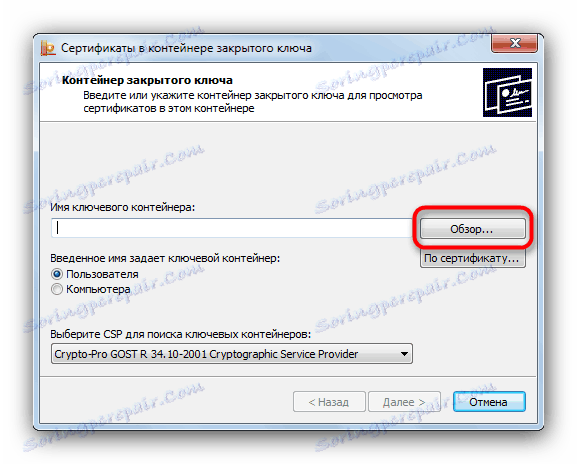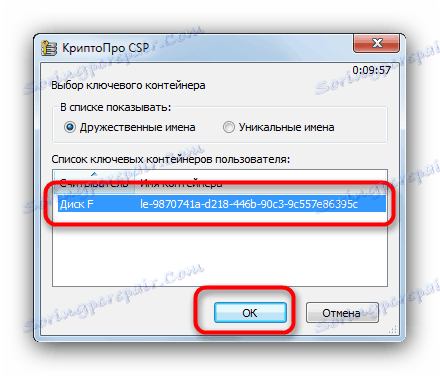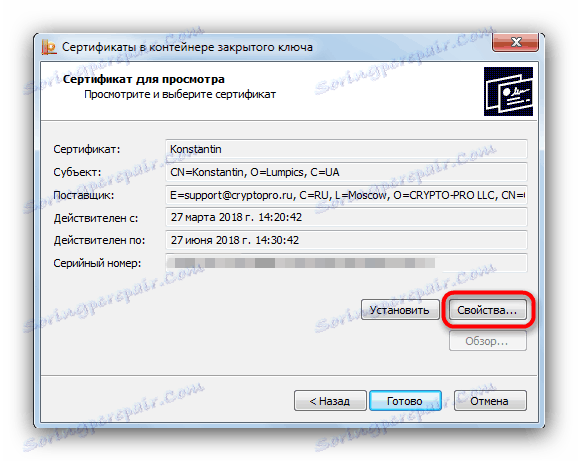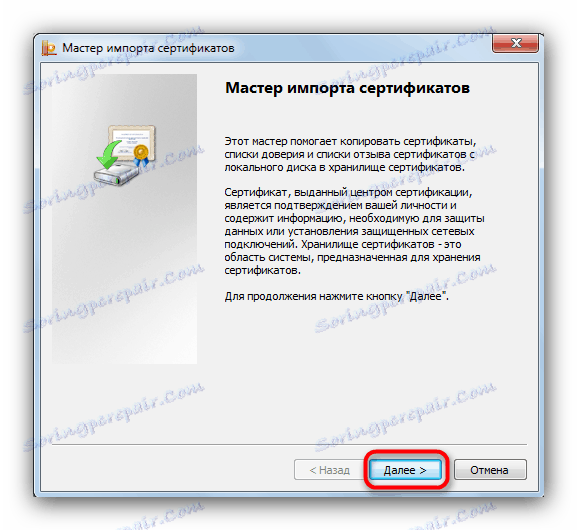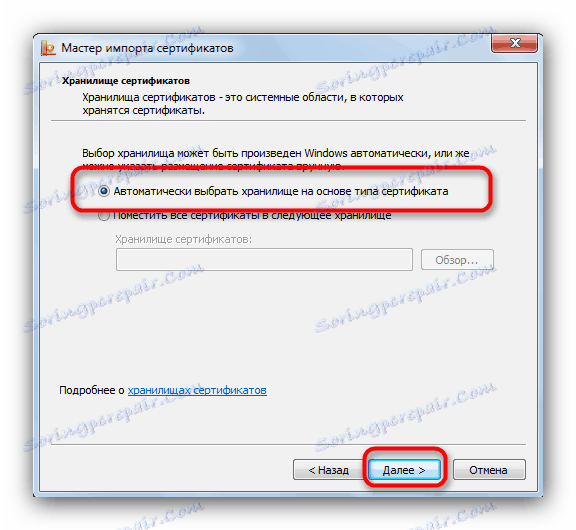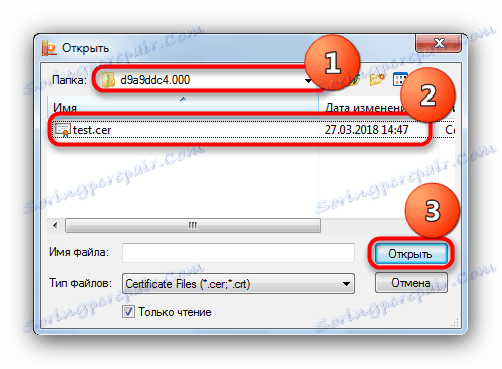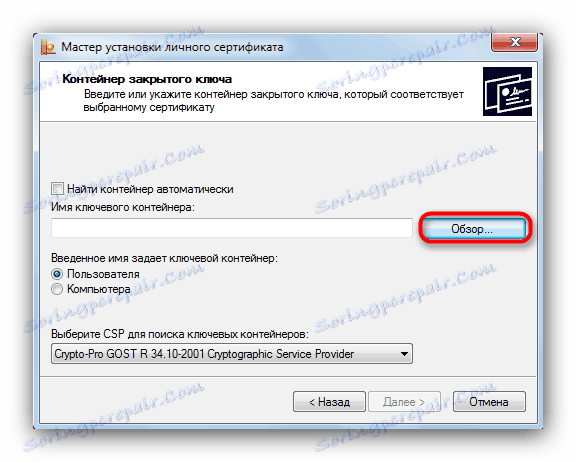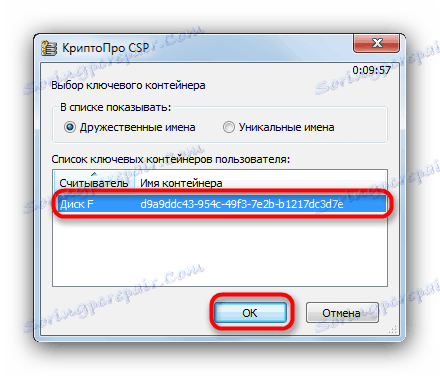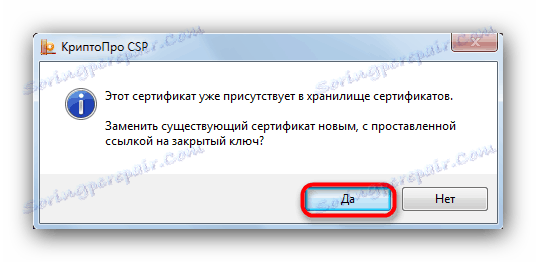نصب گواهی در CryptoPro با درایوهای فلش
امضاء دیجیتال الکترونیکی (EDS) در طول عمر هر دو در نهادهای دولتی و در شرکت های خصوصی به طور جدی تاسیس شده است. این فناوری از طریق گواهینامه های امنیتی، هم برای سازمان و هم برای شخصی، اجرا می شود. آخرین آنها اغلب در درایوهای فلش ذخیره می شوند که بعضی محدودیت ها را اعمال می کند. امروز ما به شما خواهیم گفت که چگونه چنین گواهی ها را از یک درایو فلش به یک کامپیوتر نصب کنید.
محتوا
چرا باید گواهی ها را روی یک کامپیوتر نصب کنم و چگونه آن را انجام دهم
با وجود قابلیت اطمینان آن، درایوهای فلش نیز می توانند خراب شوند. علاوه بر این، همیشه مناسب برای قرار دادن و حذف درایو برای کار مناسب نیست، مخصوصا برای یک زمان کوتاه. برای جلوگیری از این مشکلات، گواهی نامه کلید حامل را می توان بر روی ماشین کاری نصب کرد.
این روش بستگی به نسخه CSPP Crypto Pro CSP است که در دستگاه شما استفاده می شود: روش 1 برای جدیدترین نسخه ها، روش 2 برای نسخه های قدیمی تر کار می کند. دوم، به هر حال، همه کاره تر است.
همچنین ببینید: پلاگین CryptoPro برای مرورگرها
روش 1: نصب در حالت اتوماتیک
آخرین نسخه های DSP Crypto Pro دارای کارایی مفید به طور خودکار نصب یک گواهی شخصی از رسانه خارجی به هارد دیسک می باشد. برای فعال کردن آن، موارد زیر را انجام دهید.
- اولین چیزی که شما نیاز دارید CryptoPro CSP را اجرا کنید. منوی Start را باز کنید ، به کنترل پنل بروید .
![در حال اجرا CryptoPro برای شروع نصب گواهی از درایو فلش]()
چپ روی آیتم مشخص شده کلیک کنید. - پنجره کاری برنامه شروع خواهد شد. "سرویس" را باز کنید و گزینه ای را برای مشاهده گواهی ها که در تصویر زیر ذکر شده انتخاب کرده اید.
- روی دکمه فهرست کلیک کنید.
![نمایش گواهی ها در درایو فلش در CryptoPro برای نصب آنها]()
این برنامه پیشنهاد می دهد که محل ظرف را در مورد ما درایو فلش انتخاب کند.![انتخاب یک درایو فلش به عنوان یک منبع گواهی در CryptoPro برای نصب]()
یک مورد دلخواه را انتخاب کنید و روی «بعدی» کلیک کنید . . - پیش نمایش گواهی باز می شود. ما به خواص آن نیاز داریم - روی دکمه دلخواه کلیک کنید.
![خواص منبع گواهی در CryptoPro برای نصب آنها را انتخاب کنید]()
در پنجره بعدی روی دکمه گواهی نصب کلیک کنید. - ابزار وارد کردن گواهی باز خواهد شد. برای ادامه، روی "بعدی" کلیک کنید.
![شروع به نصب جادوگر واردات گواهی برای نصب آنها به CryptoPro از درایو فلش USB]()
ذخیره سازی را انتخاب کنید در آخرین نسخه های CryptoPro بهتر است تنظیمات پیش فرض را ترک کنید.![انتخاب ذخیره سازی در Certificate Import Wizard برای نصب آنها در CryptoPro از درایو فلش USB]()
پایان دادن به کار با ابزار با کلیک روی "پایان" . - یک پیام در مورد واردات موفق ظاهر خواهد شد. بستن آن با کلیک روی OK .
![نصب و راه اندازی گواهی ها را از درایو فلش در CryptoPro با روش 1 کامل کنید]()
مشکل حل شد
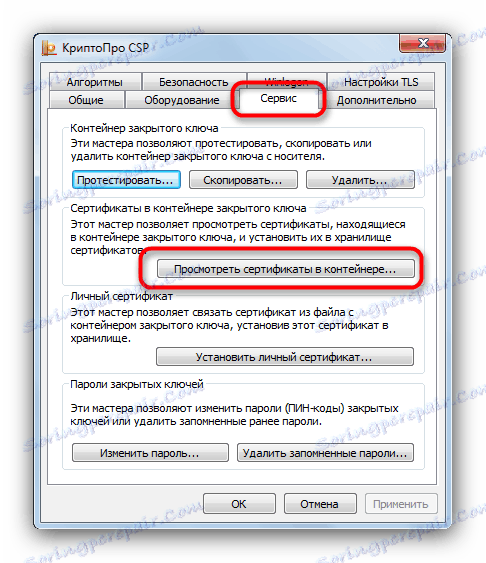
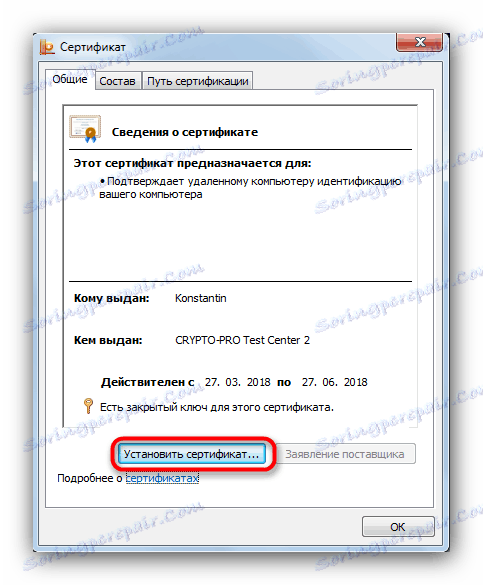
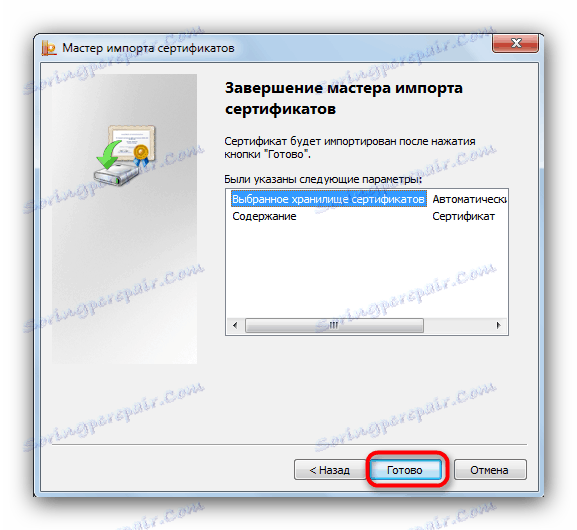
این روش در حال حاضر رایج ترین است، اما در برخی از نسخه های گواهی استفاده از آن غیرممکن است.
روش 2: روش نصب دستی
نسخه های منسوخ CryptoPro تنها از نصب دستی یک گواهی شخصی پشتیبانی می کنند. علاوه بر این، در برخی موارد، آخرین نسخه های نرم افزاری می توانند چنین فایل هایی را از طریق ابزار وارد شده به CryptoPro کار کنند.
- اول از همه مطمئن شوید که در درایو فلش، که به عنوان یک کلید استفاده می شود، یک فایل گواهی در فرمت CER وجود دارد.
- CryptoPro DSP را به شیوه توصیف شده در روش 1 باز کنید، اما این بار برای نصب گواهی ها را انتخاب کنید. .
- "نصب جادوگر گواهینامه شخصی" باز می شود. به محل فایل CER بروید
![مکان پرونده گواهی را در درایو فلش برای نصب در CryptoPro انتخاب کنید]()
فلش درایو USB و پوشه خود را با گواهی انتخاب کنید (به عنوان مثال، این اسناد در دایرکتوری با کلید های رمز شده تولید شده اند).![یک درایو فلش USB و فایل گواهی را برای نصب در CryptoPro انتخاب کنید]()
پس از تایید اینکه فایل شناسایی شده است، روی Next کلیک کنید. - در مرحله بعد، خواص گواهی را بررسی کنید تا اطمینان حاصل شود که انتخاب درست است. پس از بررسی، روی «بعدی» کلیک کنید.
- گام بعدی این است که ظرف کلیدی فایل .cer را مشخص کنید. روی دکمه مناسب کلیک کنید.
![انتخاب یک ظرفیت گواهی کلیدی در جادوگر نصب گواهی شخصی CryptoPro]()
در پنجره پاپ آپ، محل مورد دلخواه را انتخاب کنید.![ظرفیت گواهی کلید را در جادوگر نصب گواهی شخصی CryptoPro انتخاب کنید]()
بازگشت به ابزار واردات، دوباره روی Next کلیک کنید. - بعد شما باید ذخیره سازی فایل وارد شده EDS را انتخاب کنید. روی "مرور" کلیک کنید.
![انتخاب یک پوشه ذخیره سازی گواهی در جادوگر نصب گواهی شخصی CryptoPro]()
از آنجا که ما گواهی شخصی داریم، باید پوشه مناسب را علامت بزنیم.![فروشگاه گواهی شخصی در جادوگر نصب گواهی شخصی CryptoPro]()
توجه: در صورت استفاده از این روش در آخرین CryptoPro، پس فراموش نکنید که علامت "نصب گواهینامه (زنجیره گواهی) را به ظرف" نصب کنید!
روی بعدی کلیک کنید.
- پایان کار با ابزار واردات.
- ما قصد داریم کلید را با یکی از جدید جایگزین کنیم، بنابراین در پنجره بعدی، روی «بله» کلیک کنید.
![تأیید جایگزینی گواهی شخصی که در CryptoPro با یک درایو فلش نصب شده است را تأیید کنید]()
این روند تمام شده است، شما می توانید اسناد را امضا کنید.
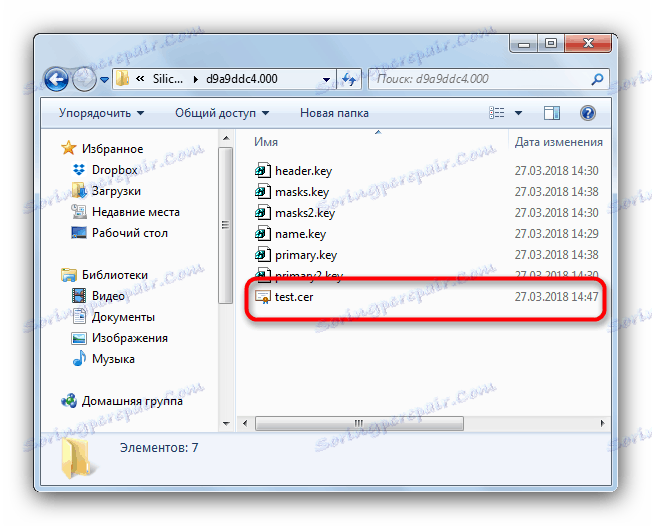
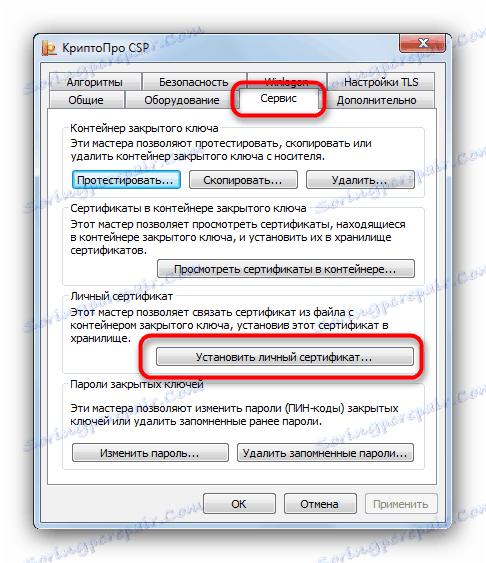

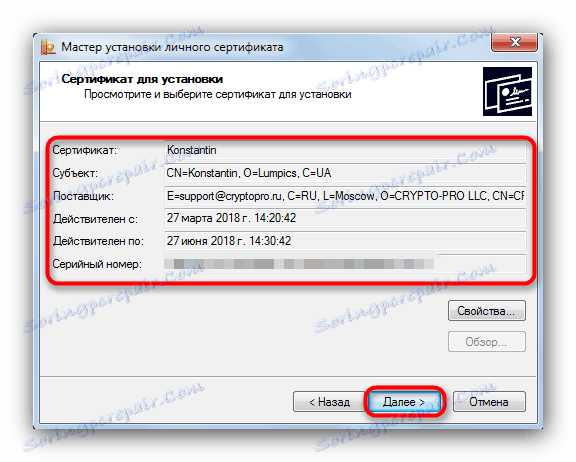
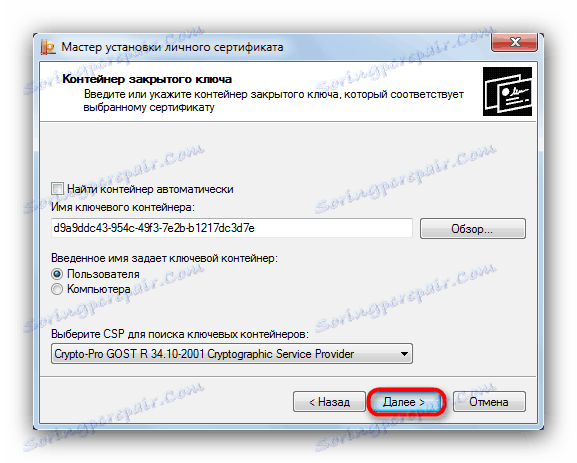
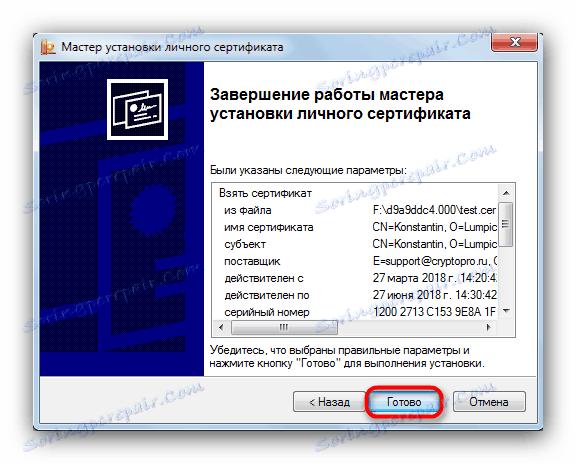
این روش تا حدودی پیچیده تر است، اما در بعضی موارد امکان نصب گواهی ها وجود دارد.
به عنوان یک خلاصه، به یاد می آوریم: گواهی را فقط بر روی کامپیوترهای قابل اعتماد نصب کنید!